前言
在此介绍一下node的c++扩展在vscode 上的编译环境,在此不多说,比较完善,看了肯定明白。
正文
c++ 环境搭建
下载mingw,然后配置好环境。下载地址为,官网,可以自己百度一下。
配置环境很简单,就是把/bin 放在环境变量中。
那么就看vscode 配置c++ 环境呢?
装好c++插件:
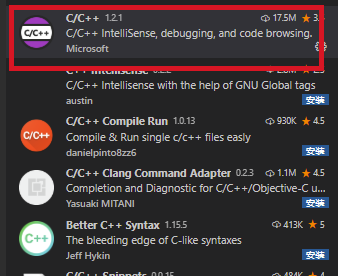
在.vscode 文件下,创建c_cpp_properties.json
如下:
{
"configurations": [
{
"name": "windows",
"includePath": [
"${workspaceFolder}/**"
],
"defines": [],
"compilerPath": "D:\mingw64\bin\g++.exe",
"cStandard": "c11",
"cppStandard": "c++17",
"intelliSenseMode": "gcc-x64"
}
],
"version": 4
}
compilerPath 就是你的mingw64配置位置;
接下来你就可以去编写你的c++代码了。写上,#incluent
那么接下来就是配置node 扩展环境,好吧,那就开始吧。
node 环境
https://github.com/nodejs/node/tags 下载你的node版本的源码包,我的是14.15.5。
接下来就是解压,这个不用多说。
解压后内部就是这样子了。
那么我们接下来就是配置环境。
首先我们要知道node 是基于v8的,而我们的扩展其实也是基于v8的,所以要配置一下v8。
那么v8在哪里呢?看上面目录中有一个deps,这个是node 的依赖,里面就有v8了。
接来下配置就是这样子的了:
{
"configurations": [
{
"name": "windows",
"includePath": [
"${workspaceFolder}/**",
"D:\node-14.15.5\deps\v8\include\",
"D:\node-14.15.5\src\"
],
"defines": [],
"compilerPath": "D:\mingw64\bin\g++.exe",
"cStandard": "c11",
"cppStandard": "c++17",
"intelliSenseMode": "gcc-x64"
}
],
"version": 4
}
includePath 里面增加了v8和node 配置哈,本来node 里面include就可以,但是我们可以看到源码还是很开心的,方便后面调试。
然后你在文件中写入:#include <node.h>,发现没有错误,那么恭喜你成功。
写代码是没得问题了,但是我们还得安装一下编译环境吧,对吧。
npm install -g node-gyp
接下来在hello.cc 中,复制一下官网给的例子:
// hello.cc
#include <node.h>
namespace demo {
using v8::FunctionCallbackInfo;
using v8::Isolate;
using v8::Local;
using v8::Object;
using v8::String;
using v8::Value;
void Method(const FunctionCallbackInfo<Value>& args) {
Isolate* isolate = args.GetIsolate();
args.GetReturnValue().Set(String::NewFromUtf8(
isolate, "world").ToLocalChecked());
}
void Initialize(Local<Object> exports) {
NODE_SET_METHOD(exports, "hello", Method);
}
NODE_MODULE(NODE_GYP_MODULE_NAME, Initialize)
} // 命名空间示例
现在代码和环境好了,那么还得有gyp环境的配置,我们比如告诉它如何编译,从哪个开始。
在根目录下创建,binding.gyp,写入下面的:
{
"targets": [
{
"target_name": "addon",
"sources": [ "hello.cc" ]
}
]
}
然后我们写入npm init,进行初始化,初始化如下:
{
"name": "test",
"version": "1.0.0",
"description": "",
"main": "index.js",
"scripts": {
"test": "echo "Error: no test specified" && exit 1",
"install": "node-gyp rebuild"
},
"author": "",
"license": "ISC",
"gypfile": true
}
发现script下有一个install,那么来编译一下,node-gyp rebuild。
然后我们就发现构建完了。
那么如何调用呢?官网给出例子:
// hello.js
const addon = require('./build/Release/addon');
console.log(addon.hello());
这个可以自己试一下。

我的实验如上,返回word。好的,那么我们的code是成功的,但是我希望的是能够调试。
node c++ 插件调试
这个还是比较简单的,下载插件:lldb。
package.json 中script 加入:
"build:dev": "node-gyp build --debug"
在task.json中加入:
{
"type": "npm",
"script": "build:dev",
"group": {
"kind": "build",
"isDefault": true
},
"problemMatcher": [],
"label": "npm: build:dev",
"detail": "node-gyp build --debug"
}
然后配置文件中调试配置:
{
"name": "Launch Program",
"request": "launch",
"type": "lldb",
"preLaunchTask": "npm: build:dev",
"program": "node",
"args": [
"${workspaceFolder}/test.js"
]
}
解释一下,其实就是preLaunchTask 出发前面那个任务,那个任务就是去编译一下,然后debug类型换成lldb,即可。
效果如下:
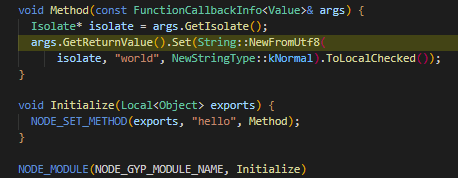
结
后续更新c++基础,写一些c++ node插件c++基础就好,因为一般都是调用库,而不是去从头写,那是只有职业c++干的事,当然如果我们热爱c++,那么可能会变成职业的。